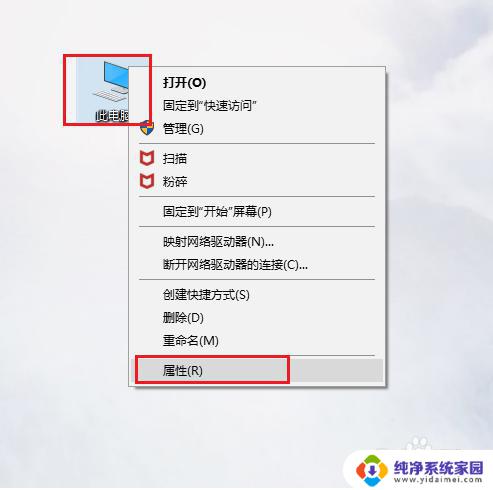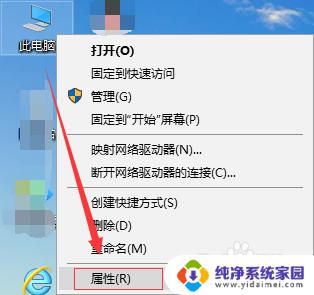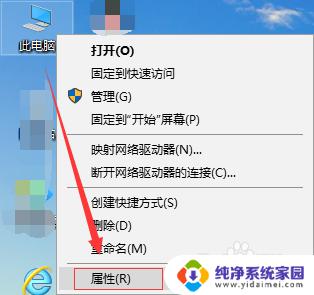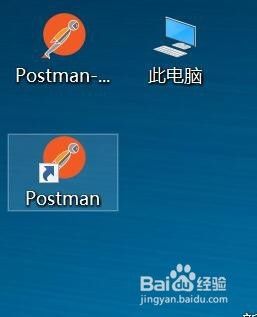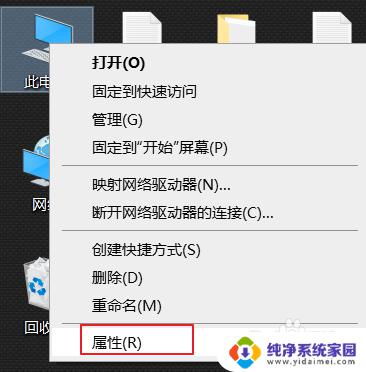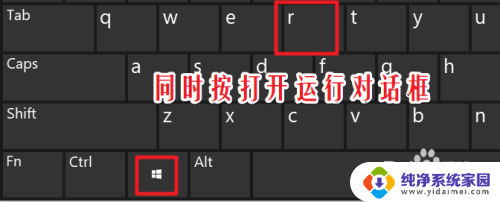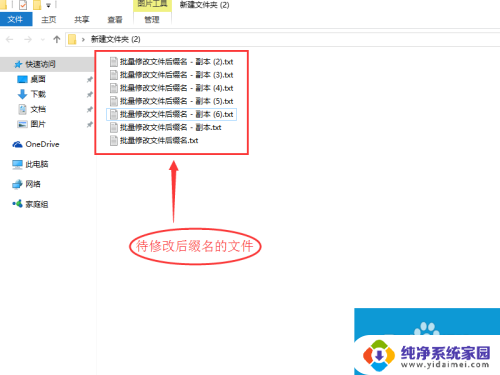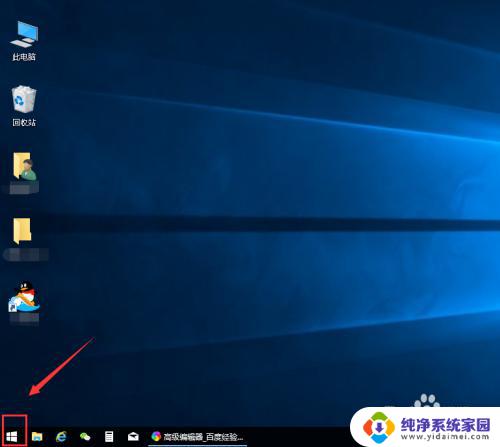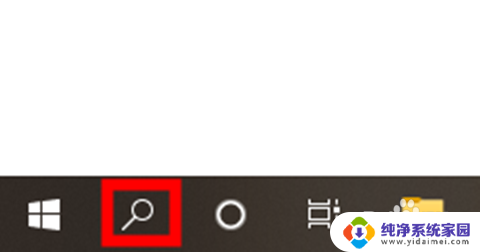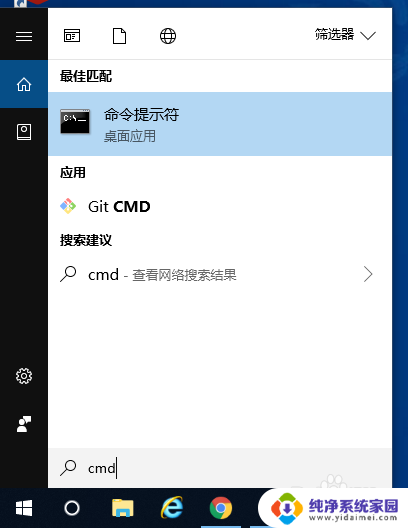win10环境变量修改 win10系统环境变量的修改方法
更新时间:2024-02-12 16:57:06作者:jiang
在使用Windows 10操作系统的过程中,有时我们需要修改系统环境变量以满足特定的需求,系统环境变量是一些系统级别的配置参数,它们对于操作系统和应用程序的正常运行至关重要。了解如何修改Win10系统环境变量是非常重要的。本文将介绍Win10环境变量的修改方法,帮助大家更好地进行系统配置和应用程序的优化。无论是添加新的环境变量,还是修改已有的环境变量,我们都可以通过简单的步骤轻松完成。让我们一起来看看吧!
操作方法:
1.首先找到电脑的设置,然后搜索“控制面板”,回车,
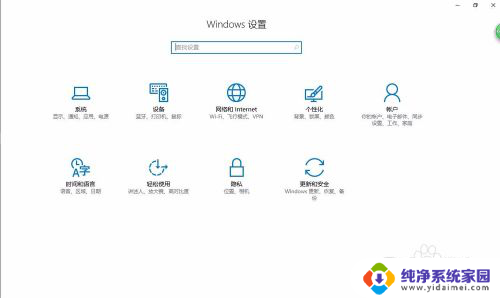
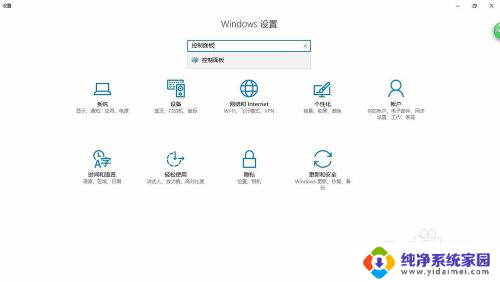
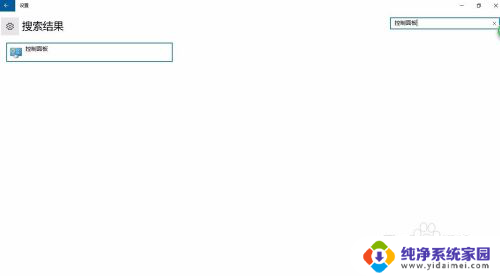
2.在“控制面板”中,选择“系统和安全”,
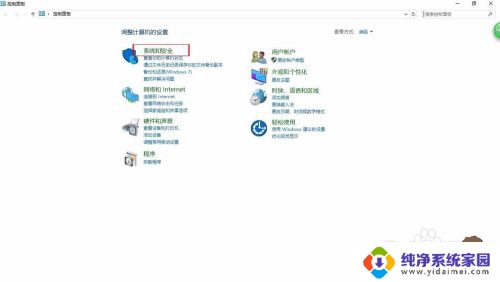
3.在“系统和安全”中,选择“系统”
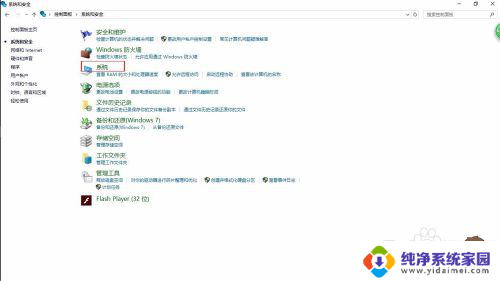
4.在“系统”中选择“高级系统设置”,
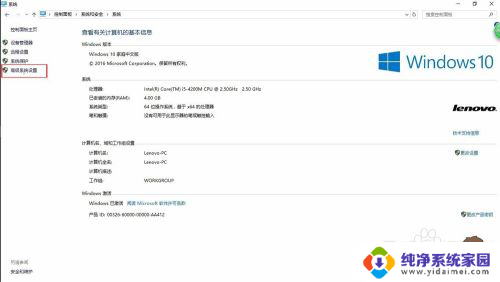
5.在“高级系统设置”中,点击“高级”选项,
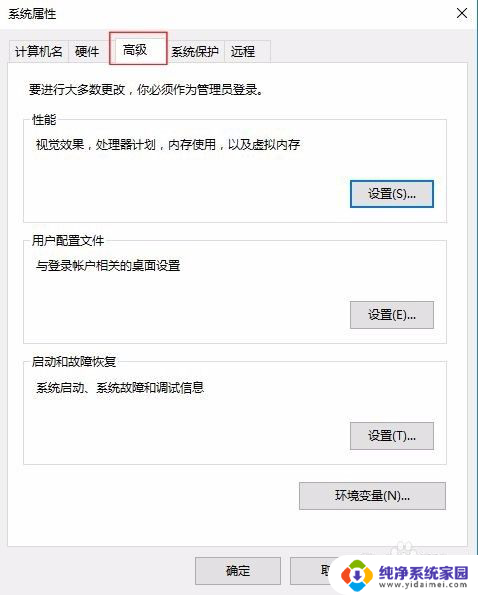
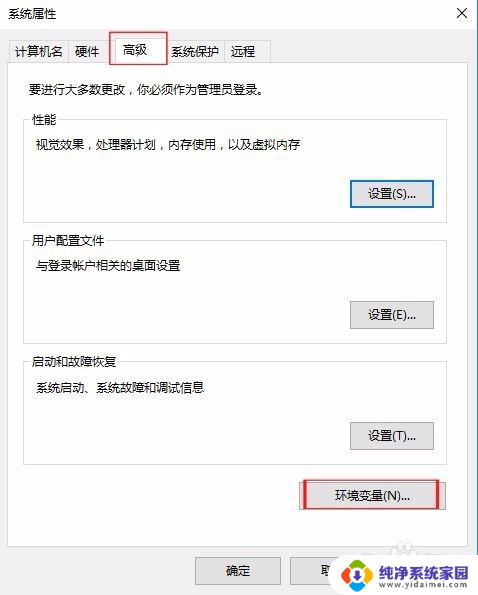
6.在“高级”选项中选择“环境变量”,然后双击选择要改变的环境变量或增加环境变量。
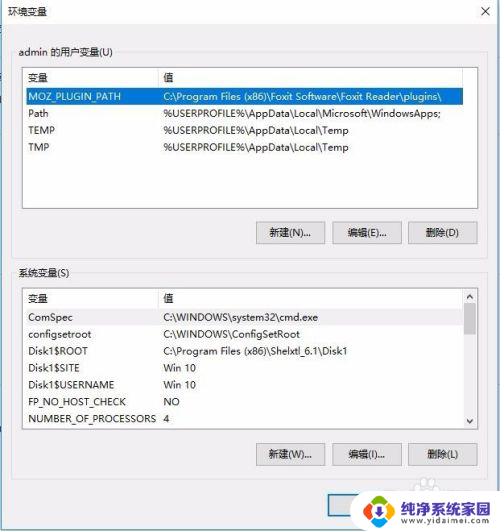
以上是win10环境变量修改的全部内容,如果您遇到这种情况,可以按照以上方法进行解决,希望对大家有所帮助。